现在很多网上分享的电影都是3D的,但是下载下来之后又没有字幕,看起来又很费劲。没关系,在这里,小编跟大家分享一个用暴风影音给3D电影加字幕的教程,希望能对大家有所帮助。
1、将暴风影音播放器打开,在右下角将3D播放开关开启,并设置好颜色。
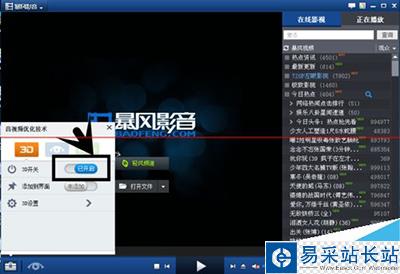
暴风影音给3D电影加字幕
2、将影片(以《冰雪女王3D》)在暴风影音中打开,我们就会发现,影片本身没有字幕,看起来非常麻烦,完全听不懂。

暴风影音给3D电影加字幕
3、打开浏览器,在百度里搜索“冰雪女王字幕”,然后点击搜索结果,并进去下载好字幕。
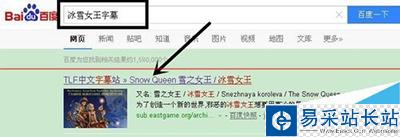
暴风影音给3D电影加字幕
4、下载好的字幕一般都是压缩包,我们要将它解压,得到完整的字幕,
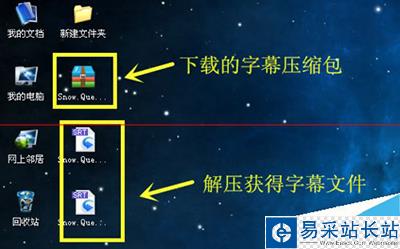
暴风影音给3D电影加字幕
5、接下来在播放窗口任意地方右击,拉出菜单选项,选择“字幕设置”——“手动载入字幕”。
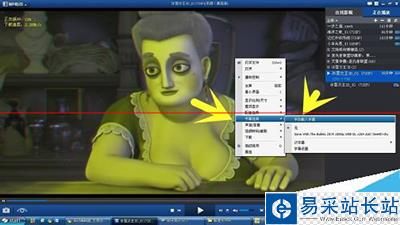
暴风影音给3D电影加字幕
6、字幕载入以后,重新点击播放,就会发现,影片有了字幕。需要注意的是,字幕可能和影片时间上有点误差,但是我们也可以在字幕设置中调整好,保持和影片播放的同步。
新闻热点
疑难解答